Rumah >Tutorial sistem >Siri Windows >Bagaimana untuk memulihkan perkara yang dipadam oleh editor pendaftaran dalam win10_Cara memulihkan perkara yang dipadam oleh editor pendaftaran dalam win10
Bagaimana untuk memulihkan perkara yang dipadam oleh editor pendaftaran dalam win10_Cara memulihkan perkara yang dipadam oleh editor pendaftaran dalam win10
- WBOYWBOYWBOYWBOYWBOYWBOYWBOYWBOYWBOYWBOYWBOYWBOYWBke hadapan
- 2024-03-28 14:50:231175semak imbas
Editor PHP Xinyi membawakan anda cara memulihkan perkara yang dipadamkan oleh editor pendaftaran dalam Win10. Editor Pendaftaran dalam sistem Win10 adalah alat yang sangat penting, tetapi salah operasi boleh menyebabkan masalah. Artikel ini akan mengajar anda cara memulihkan kandungan yang dipadam secara tidak sengaja dengan selamat dan memastikan operasi normal sistem. Ikuti langkah kami dan selesaikan masalah anda dengan mudah!
1 Kami menggunakan kekunci pintasan "win+R" pada komputer untuk membuka tetingkap jalankan, kemudian masukkan "regedit" dan klik kekunci Enter. Selepas memasuki halaman Registry Editor, kami mula-mula klik untuk membuka "Komputer HKEY_LOCAL_MACHINESOFTWAREMicrosoft".
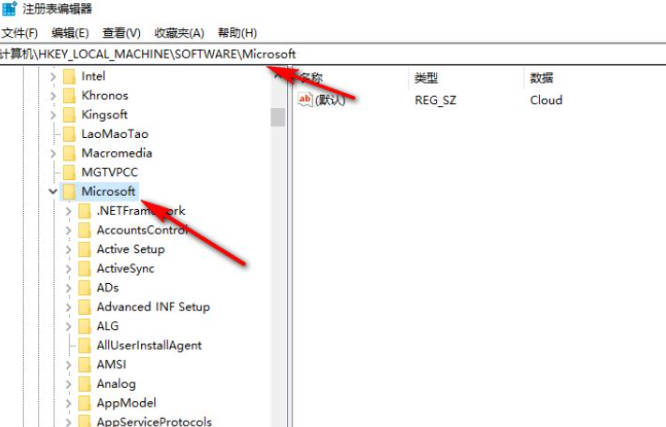
2 Kemudian buka Windows, CurrentVersion, Explorer, Desktop dan NameSpace mengikut urutan.
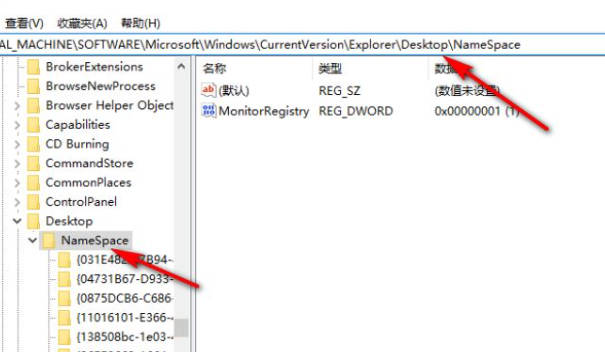
3 Kami klik kanan NameSpace, kemudian pilih pilihan Baharu, kemudian klik pilihan "Item", dan kemudian namakan item "{645FFO40-5081-101B-9F08-00AA002F954E}".
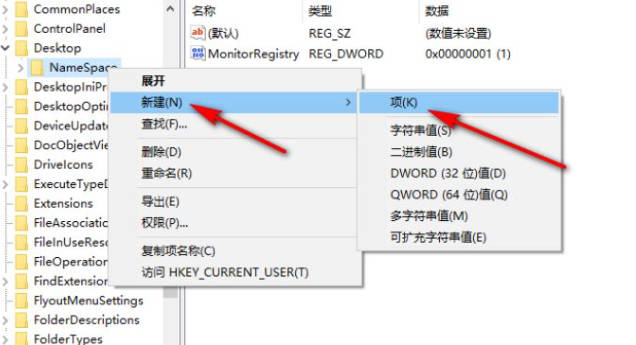
4 Kami klik dua kali pada halaman kanan "{645FFO40-5081-101B-9F08-00AA002F954E}" untuk membuka nilai "Lalai", kemudian masukkan "Tong Kitar Semula" dalam kotak pop timbul, dan kemudian klik OK.
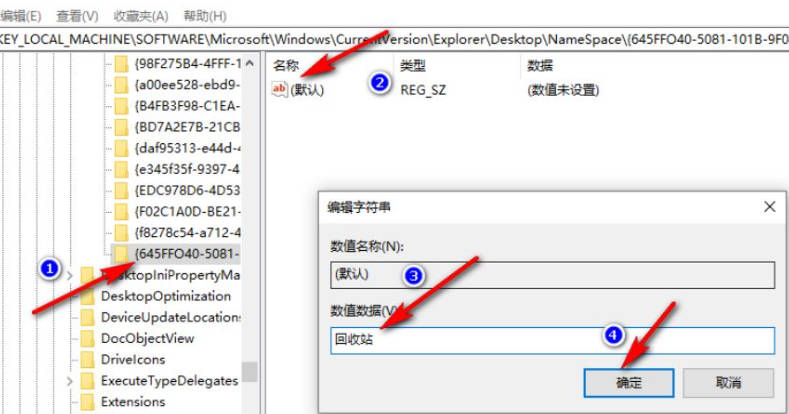
Atas ialah kandungan terperinci Bagaimana untuk memulihkan perkara yang dipadam oleh editor pendaftaran dalam win10_Cara memulihkan perkara yang dipadam oleh editor pendaftaran dalam win10. Untuk maklumat lanjut, sila ikut artikel berkaitan lain di laman web China PHP!

